
Vista previa en:
1. ¿Cómo descargar la extensión de lenso.ai?
2. ¿Cómo usar la extensión de búsqueda inversa de imágenes de lenso.ai?
3. ¿Qué permisos tiene la extensión de lenso.ai? ¿Es segura?
4. ¿En qué navegadores funciona la extensión de lenso.ai?
5. Extensiones de Chrome - Preguntas frecuentes
¿Cómo descargar la extensión de lenso.ai?
- Visita la Chrome Web Store
- Busca Lenso.ai Reverse Image Search
- Haz clic en Añadir a Chrome
- En la ventana emergente, haz clic en “Añadir extensión”
¿Cómo usar la extensión de búsqueda inversa de imágenes de lenso.ai?
- Buscar por imagen: Haz clic derecho en cualquier imagen de una página web y selecciona “Search by image with lenso.ai.”
- Buscar por selección: Haz clic izquierdo en el ícono de la extensión o selecciona “search by selection with lenso.ai” desde el menú contextual para realizar una búsqueda inversa en cualquier área seleccionada de la web.
- Buscar por texto: Selecciona cualquier texto en una página web, haz clic derecho y elige “search by text with lenso.ai.”
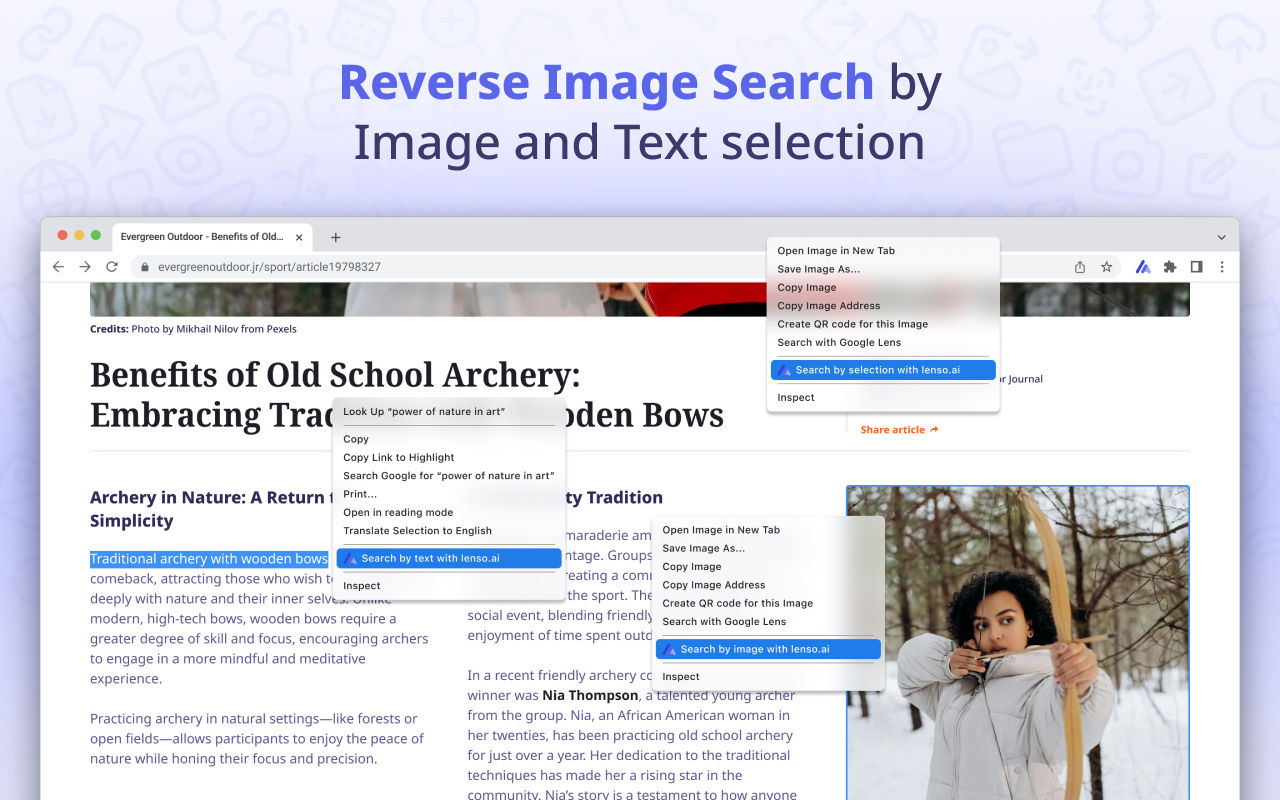
Serás redirigido a lenso.ai en una nueva pestaña y la búsqueda comenzará automáticamente, ¡sin pasos adicionales!
¿Qué permisos tiene la extensión de lenso.ai? ¿Es segura?
- Acceso seguro y limitado – La extensión solo funciona con https://lenso.ai y no accede a tus datos a menos que la uses.
- Cookies de consentimiento – Establece una cookie en lenso.ai para recordar tu permiso para usar la función de búsqueda.
- Datos seguros – Toda la información se transmite de forma segura mediante HTTPS. No se almacena ni recopila ningún dato sin tu consentimiento.
Permisos utilizados:
- contextMenus, tabs, activeTab – Necesarios para mostrar el menú contextual (clic derecho) e interactuar con la página actual.
- Acceso al host – Solo se aplica a https://lenso.ai.
- Scripts de contenido – Permiten que la extensión detecte imágenes o texto cuando haces clic derecho, pero solo cuando tú realizas una acción.
- connect-src – Permite que lenso.ai obtenga imágenes de forma segura desde otros sitios para realizar la búsqueda.
Para más detalles, consulta nuestra Política de Privacidad.
¿En qué navegadores funciona la extensión de lenso.ai?
La extensión de búsqueda inversa de imágenes de Lenso.ai funciona en todos los navegadores basados en Chromium. Estos incluyen:
- Google Chrome
- Chromium
- Opera
- Opera GX
- Brave
- Microsoft Edge
- Vivaldi …y más.
Descubre más:
¿Qué son las extensiones de Chrome?
Las extensiones de Chrome son pequeñas herramientas de software que mejoran la funcionalidad del navegador Google Chrome. Pueden bloquear anuncios, revisar gramática, gestionar contraseñas y mucho más. Están desarrolladas con tecnologías web como HTML y JavaScript, y permiten a los usuarios personalizar su experiencia de navegación. Están disponibles en la Chrome Web Store y aparecen como íconos junto a la barra de direcciones.
¿Son seguras las extensiones de Chrome?
Las extensiones de Chrome pueden ser seguras, pero depende del desarrollador y de los permisos que requieren. Algunas extensiones pueden recopilar datos personales o contener código malicioso. Para estar seguro, instala solo extensiones bien valoradas de desarrolladores confiables y revisa los permisos que solicitan. Google revisa las extensiones, pero aun así es importante tener precaución.
¿Cómo descargar extensiones de Chrome en Chrome y otros navegadores?
En Google Chrome
- Ve a la Chrome Web Store.
- Busca la extensión que deseas.
- Haz clic en “Añadir a Chrome”, y luego confirma con “Añadir extensión”.
En Microsoft Edge
- Abre Edge y ve a la Chrome Web Store.
- Activa “Permitir extensiones de otras tiendas” cuando se te indique.
- Luego sigue los mismos pasos que en Chrome.
En otros navegadores basados en Chromium (como Brave u Opera)
- La mayoría admite extensiones de Chrome.
- Visita la Chrome Web Store, activa el soporte para extensiones de terceros si es necesario, y procede con la instalación habitual. Nota: Las extensiones generalmente no funcionan en Firefox o Safari, ya que utilizan formatos de extensión diferentes.
Continuar leyendo

Guías
Cómo encontrar ubicaciones a partir de una imagen | Búsqueda de lugares en línea
Buscar edificios, lugares, ubicaciones y monumentos en línea solía ser complicado. Hoy en día, en la era de Google Maps y los buscadores de lugares, como lenso.ai, es fácil localizar cualquier sitio a partir de una sola foto. En este artículo, te mostraremos cómo puedes encontrar lugares a partir de una foto y refinar tu búsqueda con varios filtros.

Guías
Cómo prevenir el robo de imágenes en plataformas de contenido exclusivo
Desafortunadamente, el robo de imágenes es una de las formas más comunes de delito en línea. A menudo conduce a infracciones de derechos de autor, uso no autorizado y estafas que pueden dañar seriamente la marca y los ingresos de un creador. Entonces, ¿cómo prevenir el robo de imágenes en plataformas de contenido exclusivo y proteger tu presencia en línea?

Guías
3 mejores alternativas a Google Lens para la búsqueda inversa de imágenes
¿Cansado de usar Google Lens, que ofrece resultados cada vez menos precisos en la búsqueda de imágenes? Es hora de probar algo nuevo: descubre las 3 mejores alternativas a Google Lens para la búsqueda inversa de imágenes.

Guías
Búsqueda de imágenes con IA en lenso.ai: Cómo encontrar y proteger tus fotos en línea
Las imágenes que antes se compartían en línea ya no son automáticamente seguras o privadas. Existen muchas situaciones en las que las imágenes se filtran, a menudo sin que te des cuenta. Entonces, ¿cómo pueden herramientas como la búsqueda de imágenes de lenso.ai ayudarte a encontrar y proteger tus fotos en línea?

Guías
¿Qué son los filtros en lenso.ai y cómo usarlos?
Si visitas lenso.ai con frecuencia, probablemente ya hayas visto la función de filtros. Está disponible para todos los usuarios y es una forma rápida y sencilla de refinar tu búsqueda de imágenes. En este artículo, explicaremos cómo usar los filtros de texto y de dominio de lenso.ai para realizar una búsqueda inversa de imágenes más precisa.
